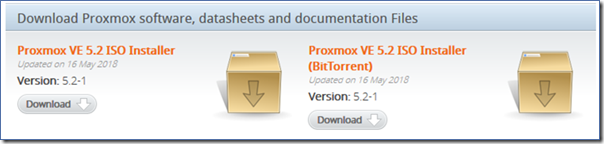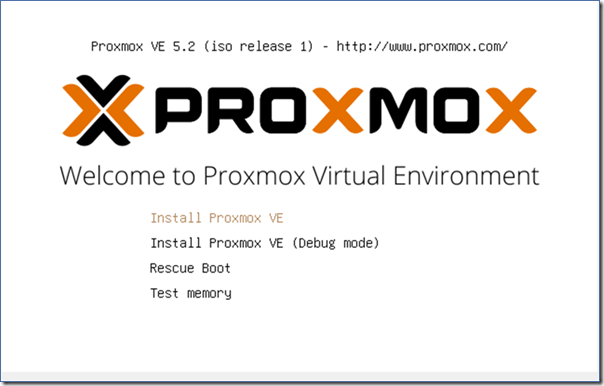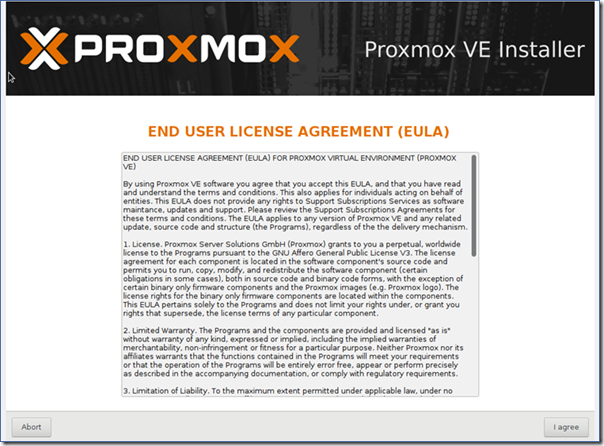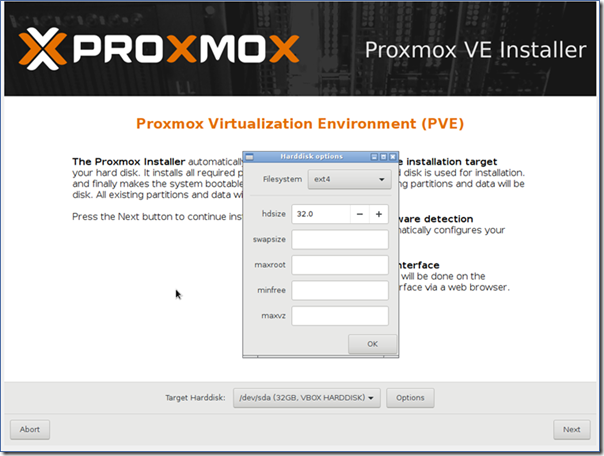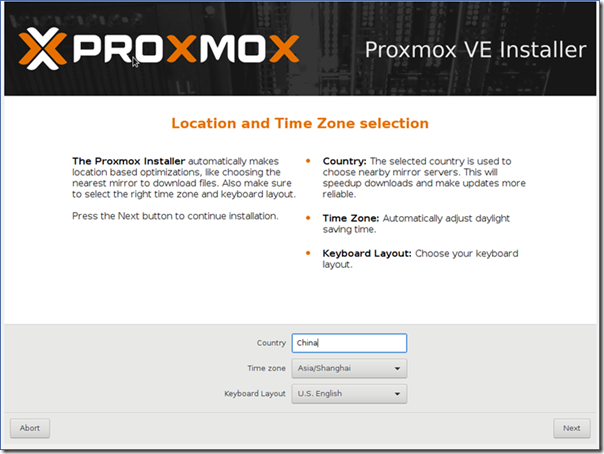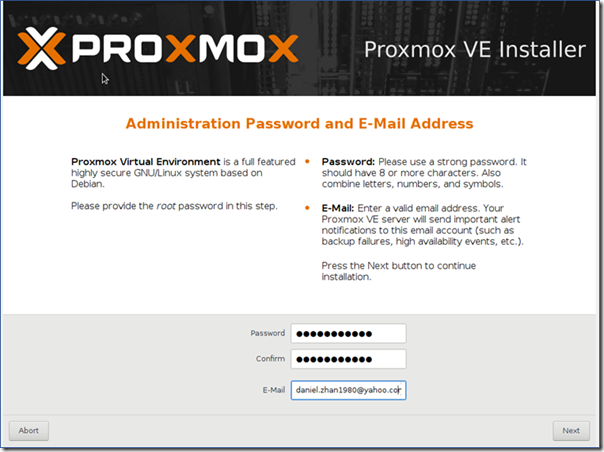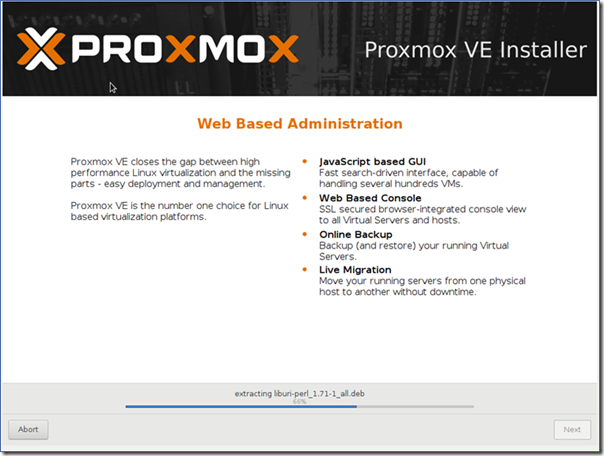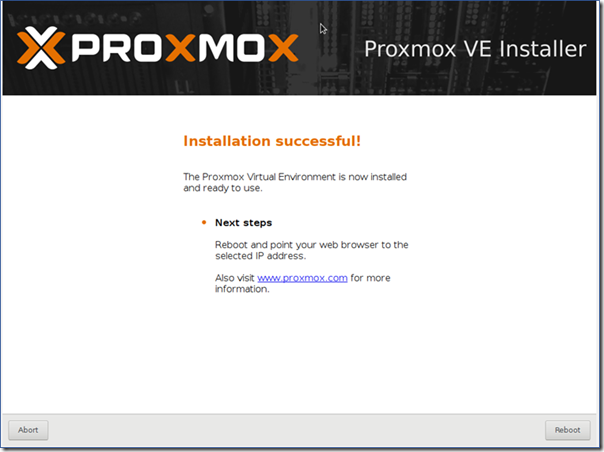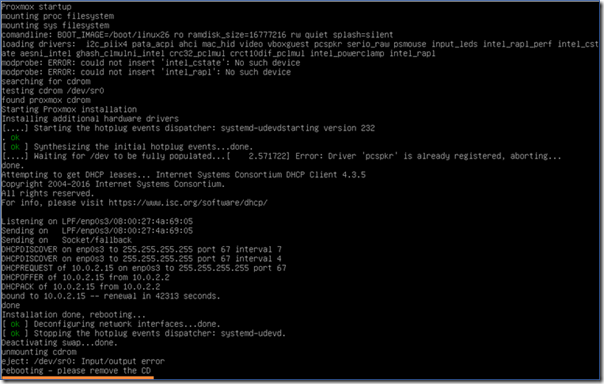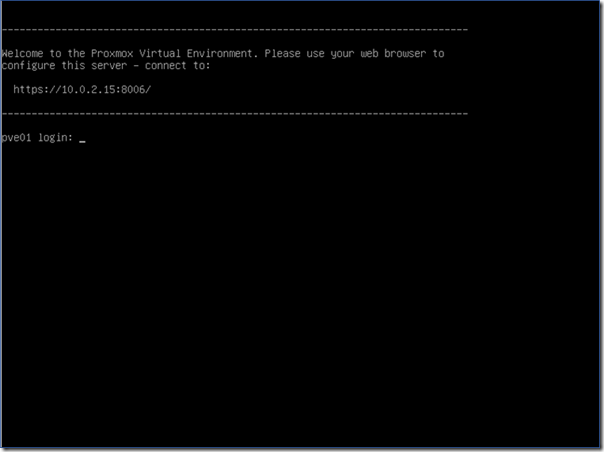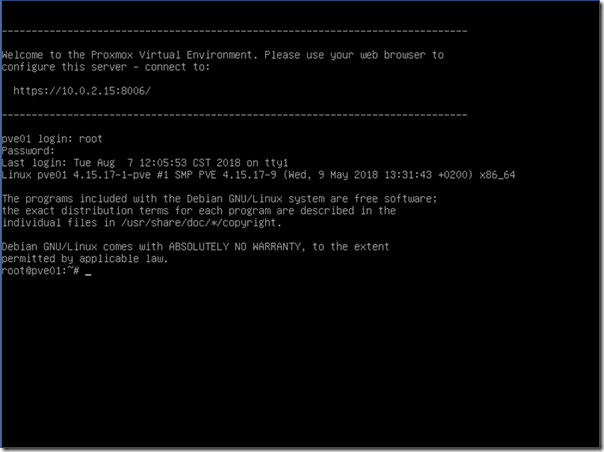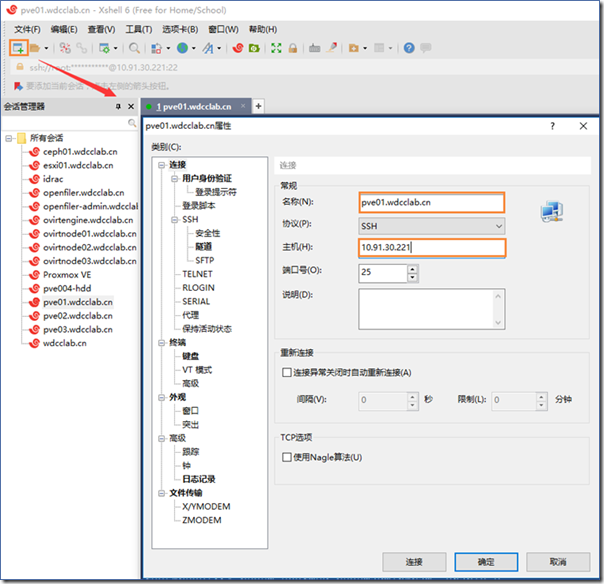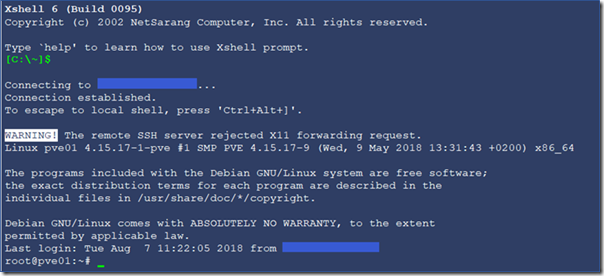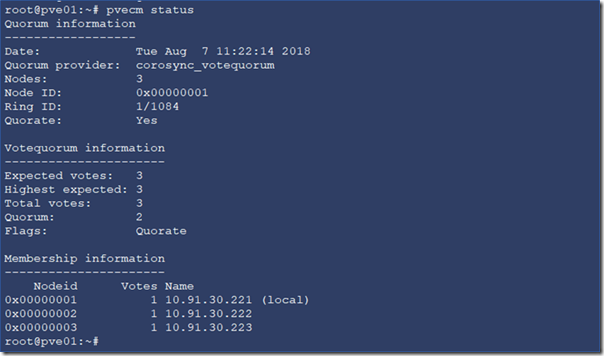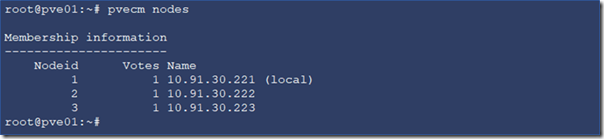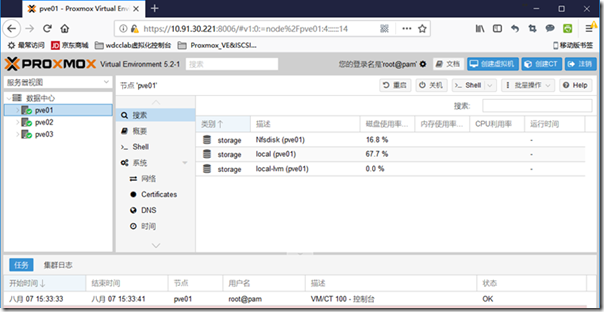第一章 安装配置
一、 ISO下载
官方提供ISO 下载,这使得安装变的非常简单
https://www.proxmox.com/en/downloads
请按自己的需要进行下载对应的ISO档案
图1-1-1
二、 安装
1. 将ISO写入光盘或是制作到U盘启动盘上(制作方法自行百度)
2. 服务器BIOS设置为光驱引导启动(不会的自行百度或是厂商技术支持)
3. BIOS里打开虚拟化选择并启用
4. 开机,由光盘启动
5. 进入如下界面,选择“Install Proxmox VE”
图1-2-1
6. 选择“I agree”
图1-2-2
7. 此处如果需要自行分区,请选择“Options”,此例服务器为32G闪盘作为系统,由安装程序自动分区,故选择“Next”
图1-2-3
8. 国家和时区,“china””asia/Shanghai”,点击“Next”
图1-2-4
9. 设置系统密码(即为root密码),点击“Next”
图1-2-5
10. Management Network configuration
网卡选择(多网卡请规划好使用哪块网卡)
FQDN格式为 nodename.XX 之类
IP地址,掩码,网关及DNS按你所处的网络配置
图1-2-6
11. “Next”开始安装
图1-2-7
12. 安装完成,“Reboot”重启服务器。(记得取出光盘)
图1-2-8
图1-2-9
13. 启动完成,输入用户名root及设置好的密码即可进行系统
图1-2-10
图1-2-11
以下实验IP地址修改为
pve01.wdcclab.cn 10.91.30.221/24
pve02.wdcclab.cn 10.91.30.222/24
pve03.wdcclab.cn 10.91.30.223/24
配置SSL连接
图1-2-12
图1-2-13
三、 配置集群
集群由多台虚拟化主机组成,创建集群后就可以统一管理多台机器了.
1. 创建一个集群,登陆其中一台机器,为集群起个名字
# pvecm create YOUR-CLUSTER-NAME
2. 依次登陆其余的机器,加入到上面的集群(IP地址为上面机器的IP)
# pvecm add IP-ADDRESS
3. 查看集群状态
# pvecm status
图1-3-1
4. 查看集群内的节点
# pvecm nodes
图1-3-2
图1-3-3